8 способов исправить тактильную обратную связь, не работающую на iPhone
Есть много причин, которые делают iPhone одним из лучших смартфонов. Помимо отличного аппаратного обеспечения, интеграции программного обеспечения и экосистемы Apple, тактильная обратная связь также играет важную роль в предоставлении вам премиального опыта.
Несмотря на то, что iPhone обеспечит вам отличный пользовательский интерфейс, он по-прежнему не свободен от проблем с программным и аппаратным обеспечением. И одна из таких проблем, тактильная обратная связь, не работающая на iPhone, — вот почему вы здесь. Без лишних слов, давайте посмотрим на решения.
1. Убедитесь, что тактильная обратная связь включена
- Запустите «Настройки» на вашем iPhone.
- Коснитесь «Звук и тактильные ощущения».
- Включите системные тактильные сигналы.
- Чтобы убедиться, что тактильные ощущения включены в режиме «Звонок» и «Без звука», включите следующие параметры:
- Воспроизведение тактильных сигналов в режиме звонка
- Играйте в Haptics в беззвучном режиме
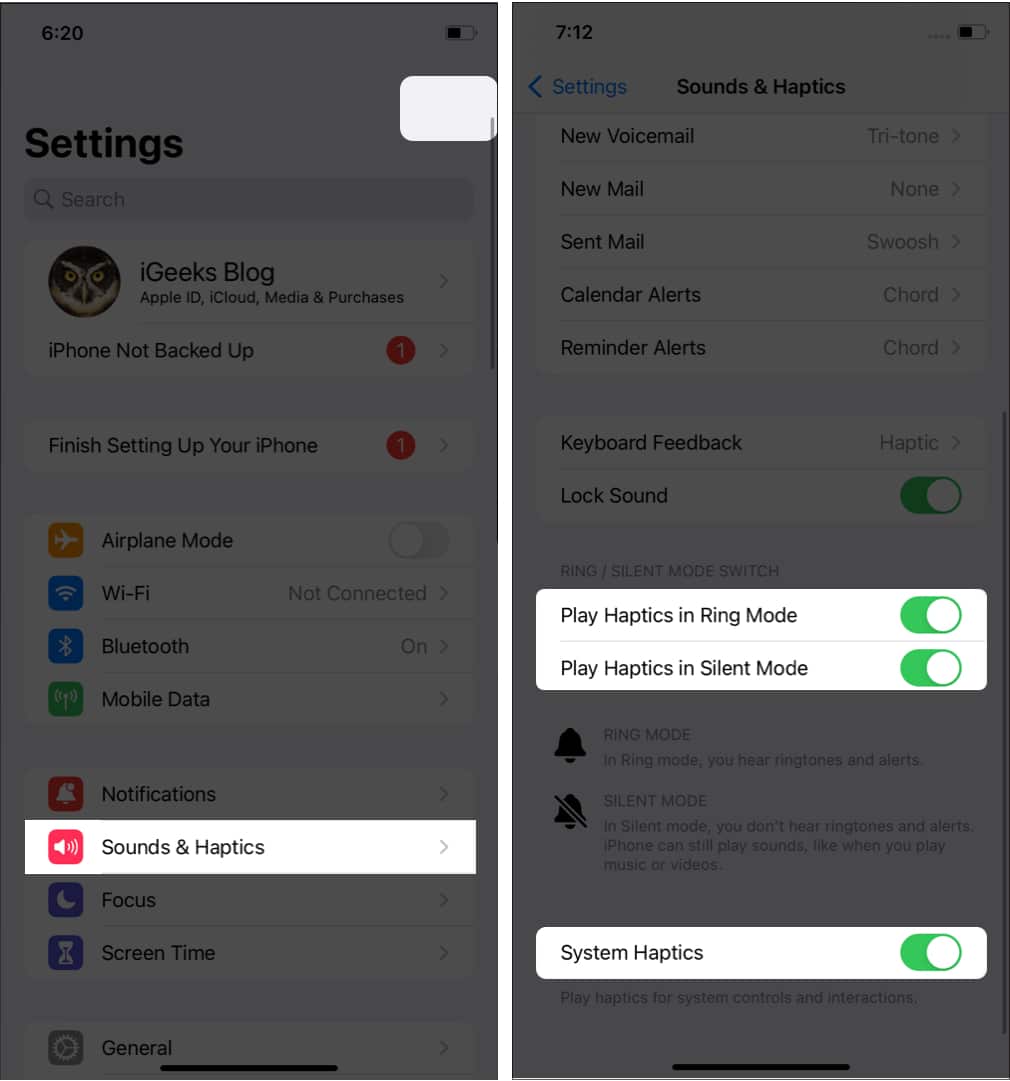
2. Проверьте, включена ли вибрация для сенсорного отклика.
Несмотря на то, что вы включили тактильные ощущения в настройках, вы все еще можете чувствовать, что тактильная обратная связь не работает на вашем iPhone. Это может быть связано с тем, что вы не включили следующую опцию:
Программы для Windows, мобильные приложения, игры - ВСЁ БЕСПЛАТНО, в нашем закрытом телеграмм канале - Подписывайтесь:)
- Откройте «Настройки» → коснитесь «Специальные возможности».
- Выберите Touch под Физические и двигательные.
- Включите вибрацию.
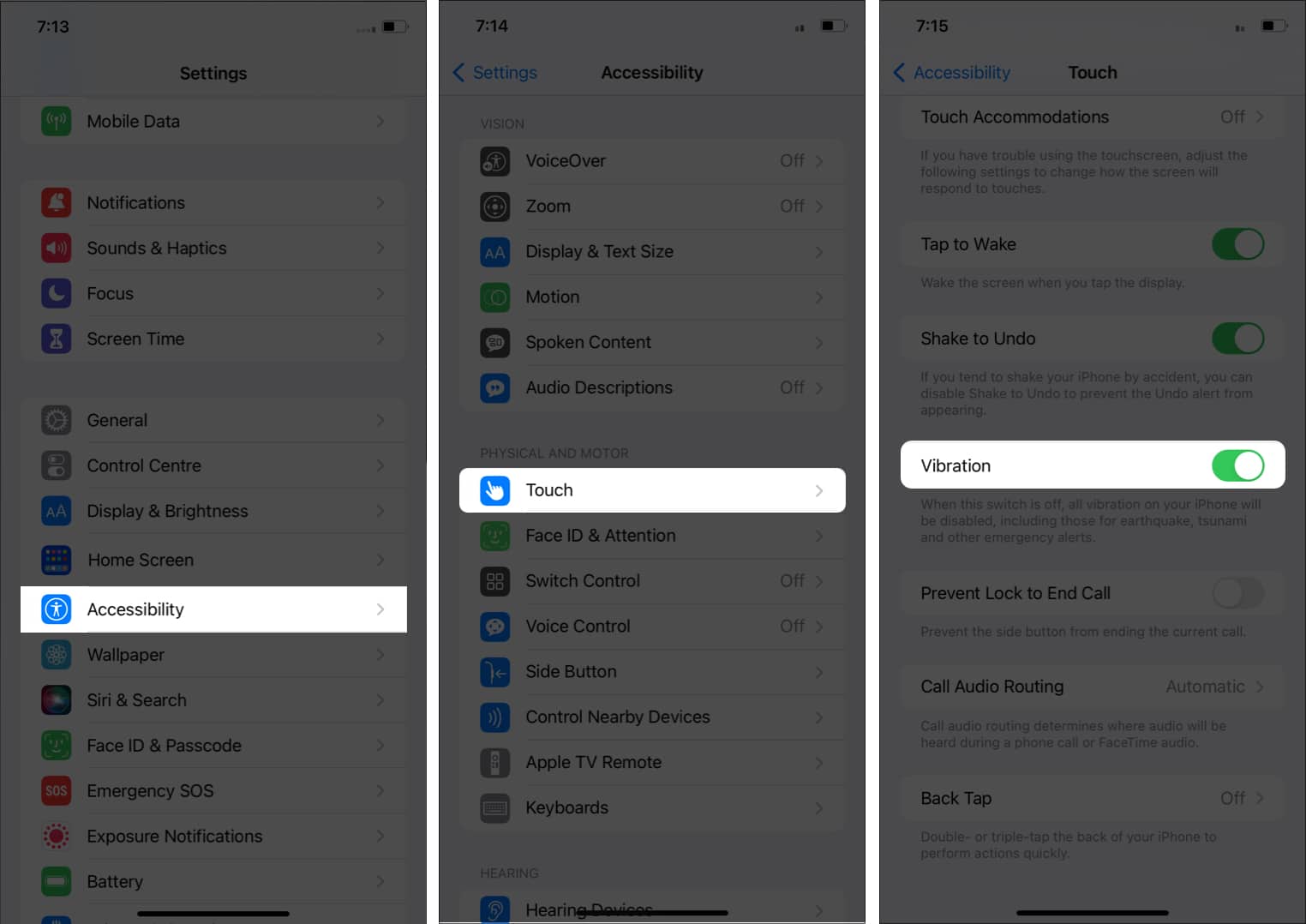
3. Выберите другой тип вибрации
Несмотря на включение тактильных ощущений и вибрации, если ваш iPhone не вибрирует при приеме вызовов, вам необходимо проверить, не выбрали ли вы или кто-то другой образец вибрации как «Нет».
- Откройте «Настройки» → нажмите «Звук и тактильные ощущения».
- Выберите «Рингтон», а затем «Вибрация».
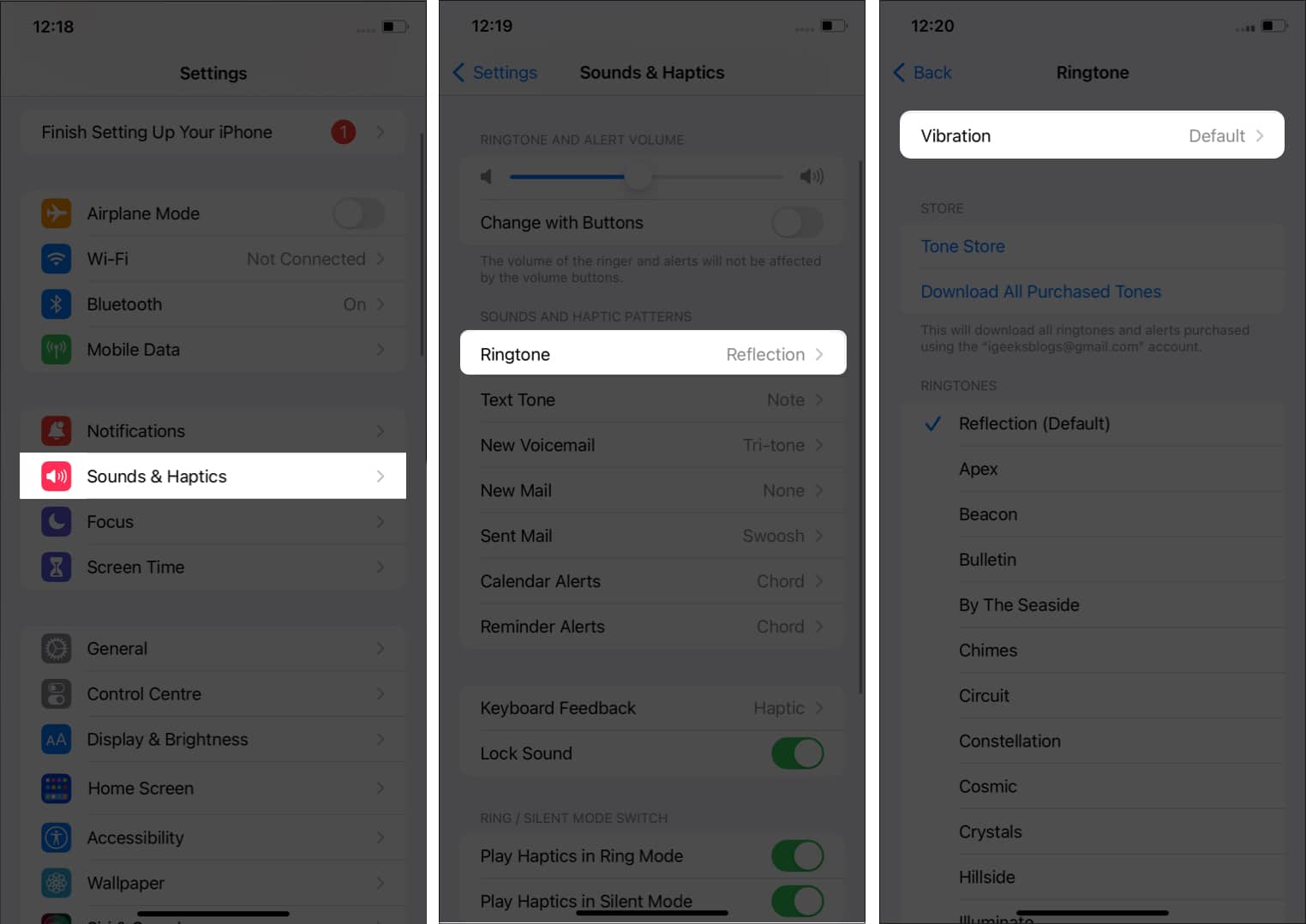
- Здесь выберите любой вариант по вашему выбору, кроме «Нет».
В настоящее время я продвигаюсь с Synchronized (по умолчанию).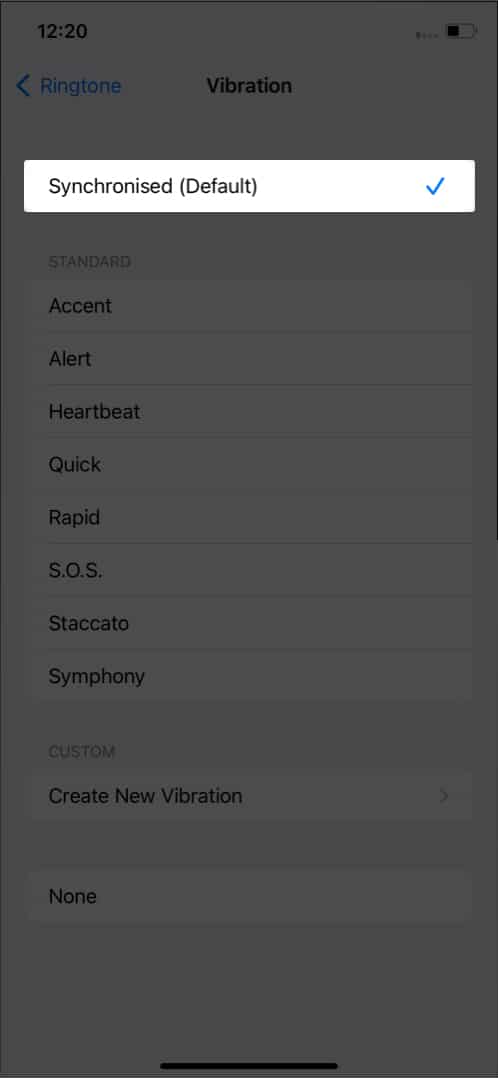
4. Переключитесь на клавиатуру Apple по умолчанию.
Если тактильная обратная связь не работает на вашем iPhone при использовании сторонней клавиатуры, вам следует изменить клавиатуру на клавиатуру по умолчанию. Вы также можете убедиться, что вы включили тактильную обратную связь для клавиатуры iPhone, и посмотреть, сталкиваетесь ли вы с проблемой.
5. Сбросить все настройки
- Откройте «Настройки» → нажмите «Основные».
- Выберите «Перенести или сбросить iPhone».
- Здесь нажмите Сброс.
- Теперь выберите «Сбросить все настройки».
- Введите пароль для подтверждения.
- Нажмите «Сбросить все настройки», чтобы подтвердить еще раз.

- Вам потребуется подтвердить еще раз, нажав «Сбросить все настройки».
Ваш iPhone перейдет на экран с логотипом Apple и индикатором выполнения. Дождитесь окончания процесса; опубликуйте это, ваш iPhone перезагрузится.
6. Обновите iOS
Apple выпустила последнюю версию iOS 16, но с множеством ошибок и функций. Из-за этих проблем вы можете столкнуться с такими проблемами, как тактильная обратная связь, которая не работает на вашем iPhone. Но когда Apple заметит проблему, она будет достаточно быстрой, чтобы внести исправления.
Apple уже начала исправлять ошибки и начала выпускать обновления для исправления этих ошибок. Поэтому обязательно обновите свой iPhone до последней версии iOS. И если вы находитесь на какой-либо бета-версии iOS, лучше обновиться до стабильной версии iOS.
Помимо всех этих проблем, обязательно обновите все свои приложения до последней доступной версии, потому что разработчики приложений также работают над оптимизацией своих приложений до последней версии iOS.
7. Перезагрузите iPhone
Разве мы не желаем перезапуска всех проблем, с которыми мы сталкиваемся? Хотя это останется по желанию, перезагрузка может решить многие из этих проблем, если у вас возникнут проблемы с вашим iPhone или любыми гаджетами. Мы подготовили подробное руководство о том, как перезагрузить iPhone. Следуйте инструкциям и посмотрите, сохраняется ли проблема.
8. Перезагрузите свой iPhone
Поскольку ни одна из вышеупомянутых функций не работала для вас, сброс — это последний способ исправить тактильную обратную связь на вашем iPhone. Вы можете следовать нашему подробному руководству о том, как сбросить настройки iPhone и посмотреть, были ли устранены проблемы.
Вот и все!
Несмотря на выполнение всех этих шагов, если тактильная обратная связь по-прежнему не работает на вашем iPhone, вам необходимо обратиться за помощью в службу поддержки Apple. Под их руководством вы сможете разобраться в проблеме и найти правильное решение.
Тактильная обратная связь вносит большой вклад в премиальный опыт, который мы получаем с iPhone. И если он вдруг перестанет работать, это вас взбесит. В руководстве я предоставил достаточно исправлений, чтобы тактильная обратная связь работала на вашем iPhone без сбоев. Если у вас все еще есть какие-либо сомнения или вопросы, дайте мне знать в комментариях.
Вот еще несколько интересных чтений для вас:
- Обои с эффектом глубины для экрана блокировки iPhone
- Как настроить виброоповещение на iPhone для определенного контакта
- Как включить постоянные уведомления на iPhone и iPad
Программы для Windows, мобильные приложения, игры - ВСЁ БЕСПЛАТНО, в нашем закрытом телеграмм канале - Подписывайтесь:)
